Fire TV Stick(ファイヤースティック)リモコンの緑・赤・オレンジ・白・青色に点灯・点滅する5色のランプに注目。不調の原因はトラブルシューティングモードで見極める!

Fire TV Stickリモコンの上の方が光った!
光る色も色々あるみたいだけど色の違いで意味があるの?
こんな疑問を解消します。
- Fire TV Stickリモコンの向かって右上にLEDランプ(ライト)があります
- LEDランプが緑色に点灯している時はトラブルシューティングモードです
- LEDランプは赤色・オレンジ色・白色・青色に点滅・点灯します
- リモコンを無くしてしまったら?
Fire TV StickのリモコンにLEDランプが付いているのは知ってますか?
このランプ、ただいたずらに光るわけではないんです。
光る色や光り方でリモコンの状態を判断できます。
本記事では、Fire TV Stick使用歴5年の私が、Fire TV StickのリモコンのLEDランプについて解説します。
≫ Fire TV Stick 4K Max(新モデル)の価格を見てみる
≫ Fire TV Stick 4K (新モデル)の価格を見てみる
Fire TV Stick(ファイヤースティック)リモコンは光らない?←いいえ、光ります。
Fire TV Stickのリモコンにランプ?
そんな風に思う方もいらっしゃるかもしれません。
ちゃんとついてます。
LEDランプが。
そして光ります。

リモコンに向かって右上、写真の黄色で囲んだ部分にランプが仕込まれています。
通常時はランプは消えているので全くわかりません😅
このとってもわかりづらいFire TV StickのリモコンのLEDランプ、どんな時に、どんな色のランプが点灯・点滅するのでしょうか?
トラブルシューティングモードでLEDランプは緑色に点灯
トラブルシューティングモード対応のFire TV Stickリモコンでは、トラブルシューティングモードでLEDランプが緑色に点灯します。
音声認識ボタン押してリモコンのLEDランプが点滅する場合はトラブルシューティンモードが使用できます。

※第3世代のリモコンでは水色の丸いボタンが音声認識ボタンです。
ちなみに私の使用するFire TV Stick4Kのリモコンはトラブルシューティングモードが使用できます。
Fire TV Stick4K以降のFire TV Stickリモコンではトラブルシューティングモードが使用できると考えていいと思います。
以下の手順で、Fire TV Stickリモコンのトラブルシューティングモードをオン・オフにできます。
トラブルシューティングモード・オン
『早戻しボタン』と『右ボタン』を同時に3秒間押し続けます。
特に変化は起きませんがこのまま続けます。

『メニューボタン』を押すとLEDランプが緑色に点灯し、リモコンがトラブルシューティングモードになります。

トラブルシューティングモード・オフ
『再生・一時停止ボタン』と『上ボタン』を同時に3秒間押し続けます。

続けて『メニューボタン』を押せばトラブルシューティングモードはオフになります。
リモコンのいずれのキーを押してもLEDランプは光りません。
→リモコンがなくなった!こんな時の対処法はコチラの記事で詳しく解説しています。
Fire TV Stickリモコンのランプは赤・オレンジ・白・青色に点滅・点灯します
トラブルシューティングモードがオンになったら、リモコンのいずれかのボタンを押します。
リモコンに起こっている問題に応じて赤・オレンジ・白・青の異なる色でLEDランプが点滅します。
赤色に点滅 ※点滅の早さに注意
赤色の点滅に限り、点滅の仕方が2通りあります。
① ゆっくりと赤色が点滅。
電池残量の低下が疑われます。
リモコンの電池を交換してみましょう。
② 高速に赤色が点滅
リモコン自体に問題がある可能性があります。
一度リモコンをリセットしてみましょう。
▼Fire TV Stickリモコンのリセットの方法についてはコチラに記事をご参照下さい
→電源・音量ボタン以外反応しない!Fire TV Stickのリモコンが動かない・効かないのはペアリングが原因!?
オレンジ色に点滅
リモコンのボタンを押した際にオレンジ色のランプが点灯する。
これは、Fire TV Stick本体とリモコンがペアリングされていない状況です。
当然リモコンは反応しません、ペアリングがきれてますから。
再度ペアリングするための1番簡単な方法は、ホームボタンの長押し(10秒以上)です。
リモコンのランプがオレンジ色に点滅を始めたら、ペアリングを試みてる状況です。
無事ペアリングが完了すればランプは消えます。
つまり、オレンジ色のランプが確認できる間はリモコンは使用不可ということになりますね。
他にもペアリングの方法はあるので、オレンジ色の点灯・点滅が解消されないようなら別のペアリングの方法を試します。
白色に点滅
Fire TV Stick本体(Fire TV 端末)の電源が入っていない可能性があります。
電源が入っている状態で白色に点滅する場合はFire TV Stick本体(Fire TV 端末)のリセットを試みます。
▼ Fire TV Stick本体のリセットについてはコチラ
→Fire TV Stickが起動しない・映らない・ロゴ画面から進まない時の対処法。再起動〜本体リセットまで!!
青色に点滅
トラブルシューティングモードでランプが青色に点滅する場合、リモコンに問題はありません。
また、トラブルシューティングモードではなくても、リモコンのマイクボタンを一度押すと、青ランプが点滅して、画面上に青い線が水平に表示されます。
それと同時に押したまま音声検索をするようにとの案内が表示されます。
この状況であれば、問題なくペアリングしているといえます。
この点滅はしばらく何も押さずにいれば消えます。
マイクボタンを押したままだと、押している間は青色ランプがつきっぱなしです。
青色ランプの点灯・点滅は、ペアリングには問題がないサイン、
オレンジ色のランプの点灯・点滅は、ペアリングに問題があるサイン、
このように考えて良さそうです。
青色は安全・オレンジ色は危険、極端に言ってしまえばこんな感じですね。
また、ペアリングができない原因は、リモコン側だけではなく、Fire TV Stick本体側の不具合も考えられます。
頻繁にオレンジ色のランプの点灯・点滅が確認されるようであれば、Fire TV Stickの寿命を考えてもいいかもしれません。
▼Fire TV Stickの寿命についてまとめた記事はこちら
→【寿命は何年?】Amazon Fire TV Stickの寿命がきたら買い替えがおすすめ!
✔ プライビデオで物足りないと感じる方は
プライムビデオを利用していると、もっと多くの作品を見たい、機能面で少し物足りない、こう感じる人も少なくないかもしれません。
U-NEXTなら、業界No1を誇る27万以上の作品が見放題な上、機能面も充実しています。
ファイヤースティックがあれば新たな接続機器を用意しなくても簡単にテレビでU-NEXTの動画が楽しめます。
31日間の無料トライアルがあるので、リスクゼロで気軽に使い心地を試せるのも嬉しいですね。
番外編:リモコンを無くしてしまったかもしれない
そもそもリモコンが見当たらない!!
子供がどこかに持って行って行方がわからない!!
こんな場合はランプの確認どころではありません。
でも大丈夫。
そんな時でもプライムビデオは視聴できます。
落ち着いて対処しましょう。
→ファイヤースティックのリモコンを無くしてしまったかもしれない時の対処法を確認する
まとめ
- Fire TV Stickリモコンの向かって右上にLEDランプ(ライト)があります
- Fire TV StickLEDランプが緑色に点灯している時はトラブルシューティングモードです
- LEDランプは赤色・オレンジ色・白色・青色に点滅・点灯します
- リモコンを無くしてしまっても慌てない
以上、Fire TV StickリモコンのLEDランプについてまとめました。
1番注意すべきは、オレンジ色の点灯・点滅です。
急にFire TV Stickリモコンが不調になっても慌てずに。
何が起きているのかトラブルシューティングモードを使って冷静に判断したいですね。
✔ Fire TV Stickでプライムビデオを見るなら
テレビの大画面でプライムビデオを見れても、音質がイマイチだと感動も半減してしまいます。
Fire TV Stickでプライムビデオを楽しむのにオススメしたいのがAmazonのEchoシリーズ。
Bluetooth接続以外に干渉の受けづらい5GhzのWi-Fi接続にも対応してるので安定した環境で高音質を楽しめます。
贅沢に2台のEcho Dotを使って、本格的なホームシアターを楽しむのもアリですね。








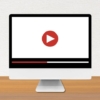





ディスカッション
コメント一覧
まだ、コメントがありません